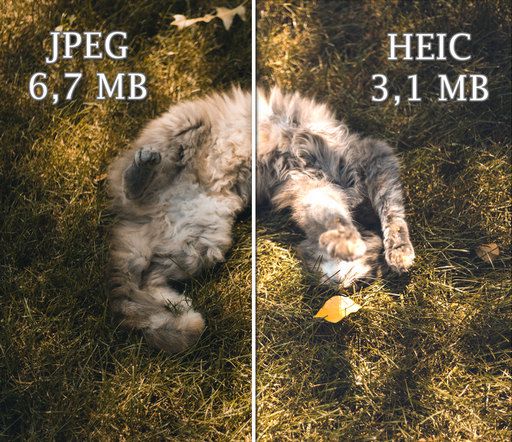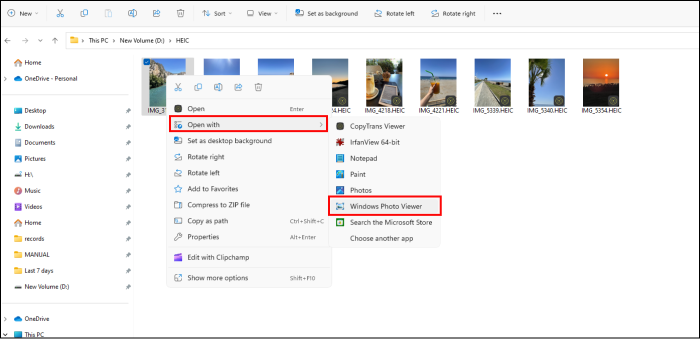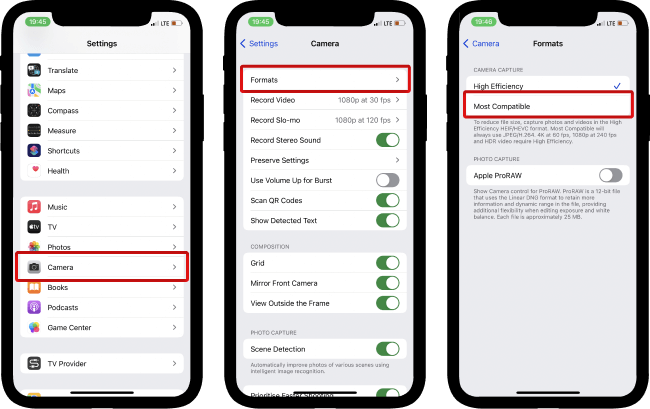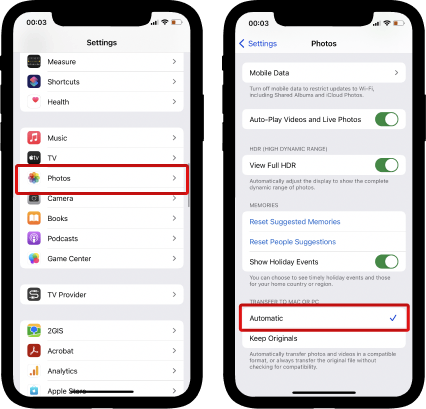Несколько простых и быстрых способов.
Что такое HEIC
Формат изображений HEIF (High Efficiency Image File Format) разработан в качестве альтернативы популярному JPEG и постепенно должен заменить его. В последнем используется метод сжатия, при котором сохраняется мало информации о тенях, свете и полутонах. Это не лучшим образом сказывается, например, при съёмке с расширенным динамическим диапазоном (HDR). HEIF позволяет экономить пространство на диске и при этом держать в файлах больше данных, чем JPEG.
В 2017 году Apple предложила своё ответвление нового формата — HEIC (High Efficiency Image Coding). Это то же самое, что HEIF, но используется в качестве стандарта для фотографий на iPhone.
HEIC подходит для упаковки серии HEIF‑картинок, а также аудиозаписей и видео. В этом формате записывается история изменений файла. Это позволяет откатывать неудачные изменения в редакторе до изначального вида.
Пока для файлов HEIC актуальна проблема совместимости с другими платформами за пределами экосистемы Apple. Не все ОС умеют работать с этим форматом без надстроек. Поэтому приходится устанавливать дополнительные плагины либо использовать конвертеры. Обычно это происходит при копировании изображений с устройств Apple на компьютеры с другими операционными системами.
Как открыть файл HEIC
В Windows
С помощью расширения
Для полноценной работы с такими файлами в Windows 10 и 11 нужно скачать и установить из Microsoft Store расширение HEIF Image Extensions. Этот плагин позволит открывать HEIF и HEIC с помощью стандартного приложения для просмотра изображений. Действуйте так:
- Запустите Microsoft Store и введите в поисковую строку HEIF Image Extensions.
- Выберите из списка «Расширения для изображений HEIF».
- На появившейся странице нажмите кнопку «Получить».
- Дважды щёлкните мышью по нужному файлу HEIC. Благодаря расширению он откроется без проблем.
Для полноценной работы со всеми вариантами HEIF и HEIC, включая видео, может понадобиться также дополнение HEVC Video Extensions. За него разработчики просят заплатить доллар. Процесс установки идентичен описанному выше, но в поисковую строку нужно ввести соответствующий текст — HEVC Video Extensions.
С помощью программы‑конвертера
Другой вариант в Windows — скачать и установить приложение вроде CopyTrans HEIC. В этом случае можно будет открывать фотографии с помощью стандартной программы для просмотра изображений.
Кроме того, CopyTrans HEIC позволяет конвертировать файлы из этого расширения в JPEG, а также добавлять их в документы Microsoft Office и отправлять в печать на принтер.
Этот способ подойдёт и для более ранних версий операционной системы — Windows 7 и 8.
В Linux
В некоторых дистрибутивах ОС предусмотрены специальные плагины, чтобы работать с файлами HEIC. Такая возможность есть, например, в Linux Ubuntu. Если у вас другая версия, проще воспользоваться следующим способом и конвертировать изображение в JPEG в онлайн‑сервисе.
Пользователи Ubuntu могут открывать файлы HEIC с помощью пакета Heif‑gdk‑pixbuf. Для установки его в вашей системе используйте эту команду в терминале:
sudo apt install heif‑gdk‑pixbuf
Далее загрузите приложение для просмотра изображений Gpicview. Для этого введите следующую команду в терминале:
sudo apt install gpicview
Найдите в списке программ новую утилиту и перенесите в неё файл в формате HEIC — картинка должна открыться.
В любой ОС
В большинстве операционных систем удобно просто конвертировать HEIC в JPEG с помощью онлайн‑сервиса. При отправке файлов через социальные сети и мессенджеры это обычно происходит автоматически. Но если вам прислали HEIC в архиве или по электронной почте, попробуйте один из вариантов ниже.
Например, onlineconvertfree. Чтобы конвертировать картинку, здесь достаточно перенести изображение в окно загрузки. Затем нажмите на появившуюся миниатюру для скачивания файла в формате JPEG.
Ещё один конвертер, специально созданный для преобразования HEIC в JPEG, доступен на сайте freetoolonline. Сервис работает так же, как и предыдущий. Нужно перетащить файл на страницу загрузки, подождать несколько секунд и скачать преобразованную картинку.
Большинство подобных онлайн‑конвертеров позволяет преобразовывать сразу несколько HEIC‑файлов одновременно и скачивать получившиеся изображения общим пакетом в архиве.
Читайте также 💻📄
- 7 лучших архиваторов для Android
- Как и чем открыть файл DWG
- Как открыть файл ISO: 4 простых способа
- Как открыть XPS-файл на компьютере, смартфоне и онлайн
- Как открыть PSD-файл без Photoshop: 11 программ и сервисов

В этой инструкции подробно о способах открыть HEIC в Windows 10, 8 и Windows 7, а также о том, как конвертировать HEIC в JPG или настроить iPhone таким образом, чтобы он сохранял фотографии в привычном формате. Также в конце материала — видео, где всё изложенное показано наглядно.
Открытие HEIC в Windows 10
Начиная с версии 1803 Windows 10 при попытке открыть файл HEIC через приложение фотографии предлагает скачать необходимый кодек из магазина Windows и после установки файлы начинают открываться, а для фотографий в этом формате появляются миниатюры в проводнике.
Однако, есть одно «Но» — ещё вчера, когда я готовил текущую статью, кодеки в магазине были бесплатными. А уже сегодня, при записи видео на эту тему обнаружилось, что Microsoft хочет за них 2 доллара.
Если у вас нет особенного желания платить за кодеки HEIC/HEIF, рекомендую использовать один из описанных далее бесплатных способов открыть такие фото или конвертировать их в Jpeg. А быть может Microsoft со временем «одумается».
Как открыть или конвертировать HEIC в Windows 10 (любых версий), 8 и Windows 7 бесплатно
Разработчик CopyTrans представил бесплатное ПО, которое интегрирует поддержку HEIC в Windows последних версий — «CopyTrans HEIC for Windows».
После установки программы, в проводнике появятся миниатюры для фотографий в формате HEIC, а также пункт контекстного меню «Convert to Jpeg with CopyTrans», создающий копию этого файла в формате JPG в той же папке, где находится исходный HEIC. Просмотрщики фотографий также получат возможность открывать этот тип изображений.
Скачать CopyTrans HEIC for Windows можно бесплатно с официального сайта https://www.copytrans.net/copytransheic/ (после установки, когда будет предложено перезагрузить компьютер, обязательно сделайте это).
С большой вероятностью, популярные программы для просмотра фото, в ближайшем будущем начнут поддерживать формат HEIC. На текущий момент это умеет делать XnView версии 2.4.2 и новее при установке плагина http://www.xnview.com/download/plugins/heif_x32.zip
Также, при необходимости, вы можете конвертировать HEIC в JPG онлайн, для этого уже появилось несколько сервисов, например: https://heictojpg.com/
Настройка формата HEIC/JPG на iPhone
Если вы не хотите, чтобы ваш iPhone сохранял фото в HEIC, а требуется обычный JPG, настроить это можно следующим образом:
- Зайдите в Настройки — Камера — Форматы.
- Вместо «Высокая эффективность» выберите «Наиболее совместимые».
Еще одна возможность: можно сделать так, чтобы фото на самом iPhone хранились в HEIC, но при передаче по кабелю на компьютер конвертировались в JPG, для этого зайдите в Настройки — Фото и в разделе «Перенос на Mac или ПК» выберите пункт «Автоматически».
Видео инструкция
Надеюсь, представленных способов будет достаточно. Если же что-то не получается или стоит какая-то дополнительная задача по работе с этим типом файлов, оставляйте комментарии, я постараюсь помочь.
Open this newer format easily
Updated on October 31, 2022
What to Know
- In Windows 10, find the file and double-click on it to open it in a preview window like any other image file.
- If you have Windows 7 or 8, you need a third-party tool like CopyTrans HEIC. Download and install it, then double-click the file to open it.
Modern iOS devices save images in the HEIC/HEIF format. This article explains how to open these image files in Windows. The instructions work for Windows 10, Windows 8, and Windows 7. MacOS opens such files without any extra tweaking.
How to Open a HEIC File in Windows 10
Assuming your PC is up to date, you don’t actually have to do much to open a HEIC file. Here’s what’s involved.
-
Find the file on your PC.
-
Double-click the file.
Through this method, it’s not possible to see a preview of the image like with some other files.
-
It should now open in a Photo Preview window just like any other image file.
If you send image files from your iOS device, such as through email or Dropbox, your iOS device should automatically convert the file to JPG, meaning you don’t have to worry about HEIC/HEIF compatibility issues.
How to Open a HEIC File in Windows 7 and 8
Opening a HEIC/HEIF file is a little trickier on Windows 7 and 8 since there’s no direct support for the file extension. The best solution is to download a tool called CopyTrans HEIC for Windows. It’s a plugin that opens HEIC files just as easily as any other files, with no further interaction required once you’ve installed the tool.
You can also use CopyTrans HEIC for Windows on a Windows 10 PC. It shows thumbnail previews of your images and offers easy conversion tools too.
-
Visit https://www.copytrans.net/copytransheic.
-
Select Download, then install the software.
-
Double-click a HEIC file to open it.
What Are HEIC Files Anyway?
The HEIC format was adopted by Apple in 2017 as a replacement for the JPEG format. More efficient in terms of size and quality, the HEIC file extension is also known as a HEIF file. It’s been used in the past for Apple’s iPhone Portrait Mode, enabling much higher quality images than a regular JPEG, among other advantages.
FAQ
-
How do I view HEIC files in Windows 11?
Locate the HEIC file in File Explorer and double-click to open it (choose Photos as the app to open it with if prompted). Or, right-click the HEIC file and select Open With > Photos.
-
How do I convert HEIC to JPG in Windows?
Open the HEIC file in the Windows Photo app, then select Edit & Create > Edit > Save a copy. Choose a location to save the file to—Windows should automatically save it as a JPG or JPEG.
Thanks for letting us know!
Get the Latest Tech News Delivered Every Day
Subscribe
HEIC (High Efficiency Image Coding) is a new format, designed to replace the JPG format. It takes up about half the space of the JPG format but retains the same quality.
Although the HEIC format was introduced a long time ago, many users still face the problem of how to open HEIC file on their personal Windows PC. For this very reason, CopyTrans has developed a special tool to solve this persistent incompatibility problem: CopyTrans HEIC.
- Why are my iPhone photos HEIC
- Cant open HEIC file
- Open HEIC file Windows recommended
- On Windows 10
- On Windows 11
- Convert HEIC to JPG on iPhone
Why are my photos HEIC
HEIC vs JPEG
So, what is HEIC file? In fact, HEIC is a variant of HEIF that was chosen by Apple for naming the format. Actually, HEIF was created by the MPEG group. High Efficiency Image File Format (HEIF) is a file format that makes use of a modern compression algorithm that’s able to store images in smaller sizes – while still keeping that crystal clear, high-definition image quality.
Advantages and disadvantages of HEIC photos:
Pros
✔️ Occupies less storage space
✔️ Can produce high quality images
✔️ Supports up to 16-bit color scheme, while JPEG offers 8-bit
✔️ Live Photo feature is possible because of HEIF
✔️ Supports transparency (same as PNG files)
Cons
❌ Not compatible with all systems and devices
❌ Not supported by most popular web browsers or social media platforms (e.g Facebook)
❌ No open-source
And what about JPEG? So, JPEG is a commonly used method of lossy compression for digital images, particularly for those images produced by digital photography. The degree of compression can be adjusted, allowing a selectable tradeoff between storage size and image quality.
Pros
✔️ Widely compatible with all Windows PC, Macs, Android, iOS devices, and browsers
✔️ Adjust the compression degree and photo quality
Cons
❌ Take up double storage space than a HEIC file
❌ Doesn’t support transparency
HEIC vs JPG: which format to use is up to you, but we recommend you read on and you will find out how to open HEIC on your PC.
Cant open HEIC file
I can imagine that after making all these awesome photos on you iPhone, you would like to share them with the world, and maybe one day you’ll want to transfer these photos to your Windows computer. And now what? You will find out that all these images are not supported by Windows OS.
Why these happens? Since 2017, Apple uses a special High Efficiency Image Coding for images, that saves the iPhone space, but is not compatible with the systems that are not an Apple ecosystem. However, you should not worry about it: we will help you to fix the problem.
How can you open HEIC on your PC? There are two options:
- Install a special software on your computer that will display HEIC photos
- Convert HEIC to JPG on your iPhone, so that Windows sees this format
Open HEIC file Windows 10
Opening heic on Windows is not that easy! But right after installing CopyTrans HEIC, you will be able to view your heic files on your PC. To open HEIC file:
Download CopyTrans HEIC
Simply select the folder where your HEIC photos are stored. The thumbnails of HEIC images are displayed directly in the folder immediately after installation.
- Download our plug-in CopyTrans HEIC
- After right click on the photo, tap on Open with
- Then select the Windows Photo Viewer
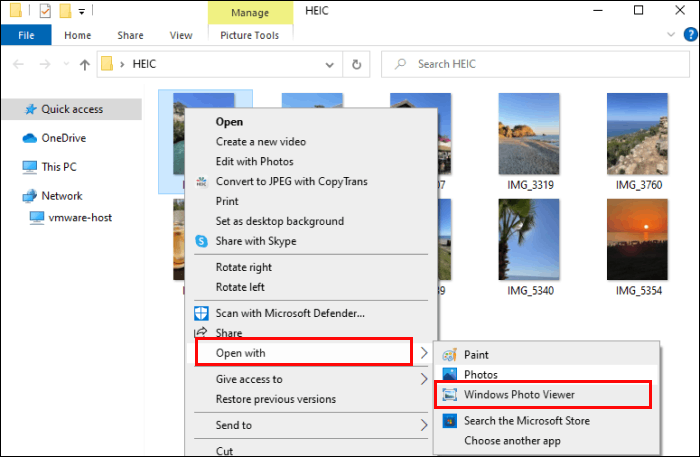
Please do not forget to change the settings of HEIC files to open them with Windows Photo Viewer by default.
Open HEIC file Windows 11
Now that you understand why you use the HEIC format, you probably have another question: how to open heic on your PC? In this section, we will explain to you how to resolve this problem if you have Windows 11 on your PC.
CopyTrans HEIC teaches your Windows system to display HEIC images in the Windows Photo Viewer (recommended) and in the Windows Photos application.
To open HEIC files on your PC:
- Download our plug-in CopyTrans HEIC
- Right click on the image you want to view and tap on Open with
- Then select the Windows Photo Viewer
- This app can be hidden in the menu. To find it, tap on Choose another application and drag the applications until you see the Windows Photo Viewer. And that is how to open heic files!
Download CopyTrans HEIC
Check the “Always use this application to open .HEIC files” box so that your HEIC photos will now automatically open in the viewer.
NOTE: If you cannot find the Windows Photo Viewer among the applications, it means that it is disabled on your computer. Installing CopyTrans HEIC will re-enable the viewer.
Convert HEIC to JPG on iPhone
If you still prefer JPG photos, then you can set your phone to always use this format. How to change HEIC to JPG on iPhone? Just follow these steps:
- Open the Settings app on your iPhone
- Tap Camera > Formats > Most Compatible
If you want to keep taking pictures in good quality, there is a solution for that as well. Just set your phone so that when you transfer the photos are converted to JPG. This is how to convert HEIC to JPG iPhone:
- Open the Settings app on your iPhone
- Select Photos
- In the Transfer to Mac Or PC section, click on Automatic
Пользователям устройств Apple не чужд формат файлов HEIC. Они уже знают, как открыть файл HEIC на своем iPhone или iPad или конвертировать его в формат JPG. Однако по умолчанию вы не можете открывать файлы HEIC в Windows, и вам придется приложить немного усилий для их просмотра. В этом руководстве вы узнаете, как открыть файл HEIC в Windows 7 и более поздних версиях с помощью приведенных ниже методов. Мы также включили бонусный совет по восстановлению файлов HEIC, если они были случайно, но безвозвратно удалены.
-
Часть 1: Узнайте больше о файле Heic
- Что такое файлы Heic?
- Для чего используются файлы Heic?
-
Часть 2:Как открыть файл Heic в Windows?
- Исправление 1: Откройте файл Heic с помощью приложения Photos
- Исправление 2: Установите расширения изображений HFIF для открытия файла Heic
- Исправление 3: Откройте файл Heic, преобразовав его в JPEG
- Исправление 4: Открывайте файлы Heic в других приложениях
- Исправление 5: Скопируйте файл Heic в формат JPEG
- Бонусный совет: Как восстановить поврежденные / удаленные файлы Heic?HOT
- Часто задаваемые вопросы:
Что такое файлы Heic?
Файлы HEIC — это высококачественные графические файлы стандартного формата для устройств Apple. HEIC расшифровывается как высокоэффективный контейнер изображений. Когда вы делаете фотографии со своего iPhone или iPad, изображения сохраняются с помощью .Расширение HEIC. Благодаря передовой технологии сжатия файлы HEIC занимают меньше места, даже меньше, чем JPEG на устройствах хранения.
Для чего используются файлы Heic?
Файлы HEIC используются для многих целей благодаря их высокому качеству изображения и возможностям сжатия. Они используются для:
Фотосессии в высоком разрешении: Файлы HEIC позволяют снимать профессиональные фотографии в высоком разрешении и сохранять их на одном устройстве.
Съемка движущихся объектов: Вы можете сделать несколько снимков движущегося объекта и сохранить несколько изображений в одном файле HEIC с помощью режима серийной съемки или живых фотографий.
Создавайте анимацию: Вы также можете создавать анимации или GIF-файлы с помощью сохраненных вами файлов HEIC.
Часть 2:Как открыть файл Heic в Windows?
Вот как открыть файл HEIC в операционной системе Windows:
Исправление 1: Откройте файл Heic с помощью приложения Photos
- Откройте “Проводник” и найдите файл HEIC, который вы хотите просмотреть.
- Щелкните правой кнопкой мыши на файле и “Открыть с фотографиями”.
Исправление 2: Установите расширения изображений HFIF для открытия файла Heic
Если файлы HEIC не открываются с помощью приложения “Фотографии”, появится всплывающее окно с надписью “Для отображения этого файла требуется расширение изображения HEIF». Это означает, что вам понадобится плагин HEIF для открытия файлов HEIC.
- Нажмите на ссылку “Загрузить и установить сейчас”, чтобы перейти в Microsoft Store. Загрузка расширений изображений HEIF полностью бесплатна. Установите плагин HEIF.
- Откройте “Проводник” и найдите файл HEIC, который вы хотите просмотреть.
Теперь ваш файл изображения должен открыться в обычном режиме.
Исправление 3: Откройте файл Heic, преобразовав его в JPEG
Если у вас в Windows установлено расширение HEIF, конвертировать файлы HEIC в JPEG довольно просто. Вот как бесплатно открыть файл HEIC в Windows 10 путем его конвертирования. Этот метод работает одинаково для Windows 7 и 11.
- Откройте “Проводник” и найдите файл HEIC, который вы хотите конвертировать.
- Щелкните правой кнопкой мыши и выберите “Открыть с помощью Paint”.
- В Paint выберите “Файл > Сохранить как” и формат, в который вы хотите преобразовать ваш файл HEIC, например “JPEG”.
- В окне ”Сохранить как“ выберите место, куда вы хотите сохранить файл, переименуйте его и нажмите «Сохранить”.
Теперь вы можете просмотреть преобразованный файл HEIC.
Исправление 4: Открывайте файлы Heic в других приложениях
Существует множество приложений, которые вы можете использовать для открытия файлов HEIC в Windows. Однако вам придется загрузить и установить одно из этих приложений, чтобы просмотреть файлы HEIC. К ним относятся средства просмотра изображений, такие как:
- Adobe Lightroom
- Apowersoft Photo Viewer
- CopyTrans HEIC
- File Viewer Plus
- Dropbox
Исправление 5: Скопируйте файл Heic в формат JPEG
Если вы сможете открыть файлы HEIC в Windows после использования вышеуказанных методов, разумно сохранить их копию в формате JPEG. Это позволит решить любую проблему несовместимости в будущем. Вот как открыть файл HEIC в Windows, скопировав его в формате JPEG:
- Откройте “Проводник” и выберите, чтобы открыть файл HEIC с помощью приложения “Фотографии”.
- Как только файл будет открыт, перейдите к опции “Файл > Сохранить как”.
- В поле “Сохранить” выберите формат файла “JPG” из выпадающего меню и нажмите “Сохранить”.
Бонусный совет: Как восстановить поврежденные / удаленные файлы Heic?
Если ваши файлы HEIC повреждены, возможно, вы не сможете их открыть. Иногда по многим причинам, таким как случайное удаление, вирусные атаки, перебои в подаче электроэнергии или перебои с передачей файлов, вы можете потерять файлы HEIC. Не все надежды потеряны, даже если файлы пропали безвозвратно. Вы все еще можете восстановить свои удаленные, поврежденные HEIC-файлы с помощью программного обеспечения для восстановления данных Tenorshare 4DDiG. Он может извлекать файлы с внутренних и внешних накопителей, SD-карт, USB-накопителей и цифровых камер всего за три шага. Функции 4DDiG включают в себя:
- Простой в использовании интуитивно понятный интерфейс.
- Усовершенствованный алгоритм поиска скрытых файлов.
- Восстанавливайте более 1000 типов файлов, включая аудио, видео, изображения и документы.
- Восстанавливайте потерянные, скрытые, поврежденные и отформатированные файлы.
- Восстанавливайте файлы с потерянных разделов, вышедших из строя систем или после вирусных атак.
- Работает как на устройствах под управлением Windows, так и на Mac.s
- Глубокое сканирование и различные режимы предварительного просмотра.
Вот три шага для восстановления удаленных или поврежденных файлов HEIC с помощью 4DDiG:
- Скачайте и установите инструмент 4DDiG на свое устройство. Откройте его и выберите диск, на котором вы подозреваете потерю файлов HEIC. Вы также можете выбрать целевые файлы для сканирования в правом верхнем углу.
- Нажмите кнопку “Пуск”, чтобы начать сканирование. Вы можете остановить или приостановить сканирование в середине и просмотреть целевые файлы, чтобы проверить их детали.
- Как только сканирование завершится, выберите “Восстановить”, чтобы сохранить файлы в безопасном месте.
Часто задаваемые вопросы:
Можете ли вы открыть HEIC в Windows?
Вы можете открыть файл HEIC в Windows в приложении “Фотографии”. Но если вы не можете просмотреть файл HEIC в приложении “Фотографии”, скачайте и установите плагин HEIF из магазина Microsoft Store. После этого вы сможете просматривать файлы HEIC в приложении “Фотографии”.
Как мне открыть Файл Изображения HEIC?
Вы можете открыть файл HEIC с помощью приложения Photos, Adobe Lightroom или Apowersoft Photo Viewer. Кроме того, вы также можете конвертировать файл HEIC в формат JPEG, чтобы просмотреть его.
Как мне бесплатно просмотреть файлы HEIC для Windows 10?
Скачайте и установите бесплатно плагин HEIF для Windows 10 из магазина Microsoft Store. Затем откройте “Проводник”, найдите файл HEIC, который вы хотите просмотреть, и откройте его с помощью приложения “Фотографии”.
Как мне конвертировать файл HEIC в формат JPEG?
Шаг 1: Откройте “Проводник” и найдите файл HEIC, который вы хотите конвертировать. Затем щелкните правой кнопкой мыши и выберите “Открыть с помощью Paint”.
Шаг 2: В Paint выберите “Файл > Сохранить как” и формат, в который вы хотите преобразовать ваш файл HEIC, например “JPEG”.
Шаг 3: В окне ”Сохранить как“ выберите место, куда вы хотите сохранить файл, переименуйте его и нажмите «Сохранить”.
Теперь вы можете просмотреть преобразованный файл HEIC.
Вывод
Если у вас iPhone, подключенный к ПК с Windows, просмотр файлов HEIC может оказаться непростой задачей. HEIC — это известный формат файлов, поддерживаемый Apple. Но сама ОС Windows не имеет механизма открытия файлов HEIC по умолчанию. Однако просмотреть эти файлы можно, применив некоторые хитрости. Если вы хотите знать, как открыть файл HEIC в Windows 7 и более поздних версиях, ознакомьтесь с нашими методами, как упоминалось ранее. Кроме того, случайное удаление, повреждение или порча файла во время передачи — вот некоторые проблемы, которые могут возникнуть с вашими файлами HEIC. Если вы безвозвратно потеряли свои файлы HEIC, вы все равно можете восстановить их с помощью программного обеспечения для восстановления данных Tenorshare 4DDiG. Всего за три шага он может восстановить более 1000 типов файлов, включая поврежденные, неработающие, порченые или удаленные файлы HEIC, со всех устройств на базе Mac или Windows.
4DDiG File Repair
4DDiG File Repair — это ваш непревзойденный выбор для восстановления любых поврежденных или испорченных фотографий. Он восстановит поврежденное или не воспроизводящееся видео на Windows и Mac.
Скачать Бесплатно
Скачать Бесплатно
Купить Сейчас
Купить Сейчас